
1、点击“开始——控制面板”选项;
2、在打开的“控制面板”窗口中依次点击“用户账号与安全——用户账户——管理其他用户”; 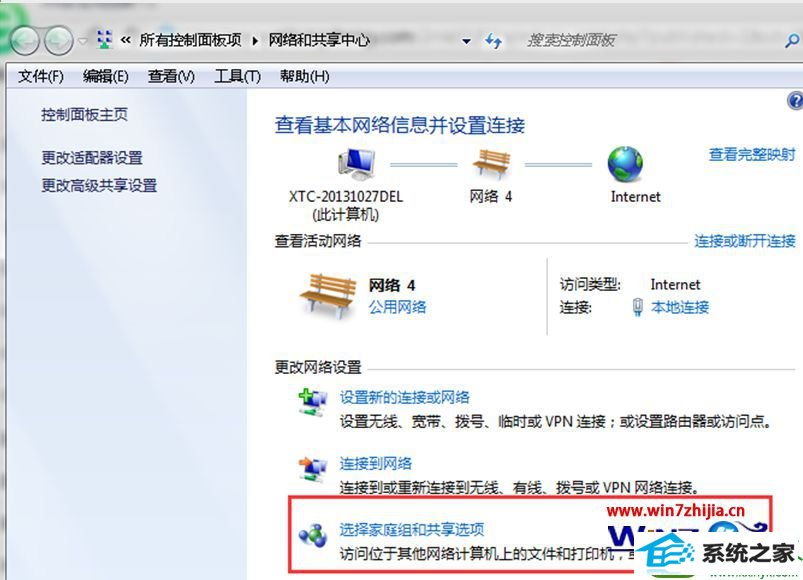
5、点击“更改高级共享设置”,在右侧窗口有一个往下拉的竖栏框中,找到“密码保护的共享”的选项
6、然后点击“关闭密码保护共享”,添加guest用户,设置guest用户的权限;
7、点击“共享”按钮即可。
上述就是关于win10系统查看不到工作组xp计算机如何解决就跟大家介绍到这边了,有需要的用户们不妨可以参照上面的方法步骤来进行操作解决吧。
友情链接:
本站发布的资源仅为个人学习测试使用!不得用于任何商业用途!请支持购买微软正版软件!
如侵犯到您的版权,请通知我们!我们会第一时间处理! Copyright?2021 专注于win7系统版权所有 川ICP备128158888号-8